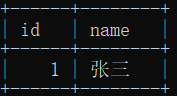原创,转载需要标明出处
有时候我们写Java程序会用到数据库,明明下载了MySQL,但是 eclipse 就是显示无法解析导入 java.sql ,这是因为 eclipse 并没有连接上 MySQL 数据库, 今天这篇文章就是处理这个问题的。
首先准备好工具:
(1)Eclipse, 没有下载的点链接 https://blog.csdn.net/it_is_me_a/article/details/84326452
(2)MySQL,没有下载的点链接 https://blog.csdn.net/it_is_me_a/article/details/85020033
(3)jdbc驱动,没有下载的点链接 https://blog.csdn.net/it_is_me_a/article/details/83002518
---------------------------------------------------------分割线---------------------------------------------------
在写代码前,我们还得先建立好一个数据库,以方便我们的测试。比如我打算在数据库中新建一个 student1 的表,表的格式和内容如下图所示:
代码为:
mysql> create database hellworld;//创建数据库
mysql> use helloword; //使用数据库
mysql> create table student1( //创建数据库表student1
-> id int,
-> name varchar(32)
-> );
mysql> insert into student1 (id, name) values (1, '张三'); //表中插入数据
具体如何操作?
1. 通过 MySQL Client 操作 MySQL
(1)打开 MySQL 5.7 Command Line Client
(2)输入密码,这里的密码就是 root 用户的密码,输入完成之后回车,若成功连接,结果如下图所示:
(3)写代码,代码上面已经给出,具体操作如下图:
(4)操作完成后,再输入:
mysql> select * from student1;
就可以查询表中的数据了,如下图所示:
(5)输入exit 即可退出客户端。
2. 通过 cmd 操作 MySQL
如果 cmd 不识别 mysql 命令?
- 在 PATH 路径中添加 MySQL 命令(跟配置 JDK 环境变量类型类似),Windows10 64位系统默认安装 C:\Program Files\MySQL\MySQL Server 5.7
- 一个命令想要被命令窗口默认识别,必须先“报个道”,有些软件自动帮你报道了,有些就需要自己配置以便让 cmd 认识,JDK 和 MySQL 就属于后者。
(1)打开 cmd ,输入:mysql -u root -p , 回车之后输入 root 用户的密码,就可以连接上MySQL了。如下图:
(2)连接上MySQL后,后面的操作就和上面一样了,我就不再赘述了。
---------------------------------------------------------分割线---------------------------------------------------
建立好数据库后,我们就可以在 Eclipse 中写代码测试了。
(1)首先在 eclipse 中新建一个项目,我们准备在这个项目中连接 MySQL 数据库。
(2)右键点击新建好的项目,选择 Build Path --> Add External Archives

(3)选择电脑上的 JDBC --> 打开。

(4)在 src 中新建一个类,目的是获取到 student1 中的数据,代码如下所示:
package root;
import java.sql.*;
public class Connect {
public static void main(String args[]) {
//加载 JDBC 驱动程序
try {
Class.forName("com.mysql.jdbc.Driver");
System.out.println("加载JDBC成功!");
} catch (Exception e) {
System.out.println("加载JDBC错误!");
}
//连接MySQL
try {
Connection connect = DriverManager.getConnection("jdbc:mysql://localhost:3306/helloworld", "Login-name","Password");
// 连接URL:“jdbc:mysql://服务器地址/数据库名 ,登陆用户名,密码 ”
System.out.println("连接MySql server 成功!");
Statement st = connect.createStatement();
ResultSet rs = st.executeQuery("select * from student1"); // student1 为表的名称
while (rs.next()) {
System.out.print(rs.getInt("id"));
System.out.println(rs.getString("name"));
}
}catch (Exception e) {
System.out.println("连接Mysql server 失败!");
}
}
}
运行代码:

(5)在 src 中新建一个类,目的是往 student1 中插入数据,代码如下所示:
package root;
import java.sql.*;
public class Insert {
public static void main(String[] args) {
//加载MYSQL JDBC驱动程序
try {
Class.forName("com.mysql.jdbc.Driver");
System.out.println("加载JDBC成功!");
} catch (Exception e) {
System.out.println("加载JDBC错误!");
}
try {
Connection connect = DriverManager.getConnection( "jdbc:mysql://localhost:3306/helloworld","Login-name","Password");
System.out.println("连接MySql server 成功!");
//往表里插入信息。
int num=10;
PreparedStatement statement = connect.prepareStatement("insert into student1 (id, name) values (?,?);");// student1 为插入表的名称
for(int i=0;i<num;i++){
statement.setInt(1, i);
statement.setString(2, "zhangsan"+i);
statement.executeUpdate();
}
}catch(SQLException e) {
System.out.println("连接Mysql server 失败!");
}
}
}
运行代码:

我们在Client中查看结果:

成功!
觉得有用就点个赞呗